java文件在eclipse中显示中文乱码解决方法
- 尚原创
- 2019-12-05 16:43:5617717浏览

eclipse项目代码显示中文乱码
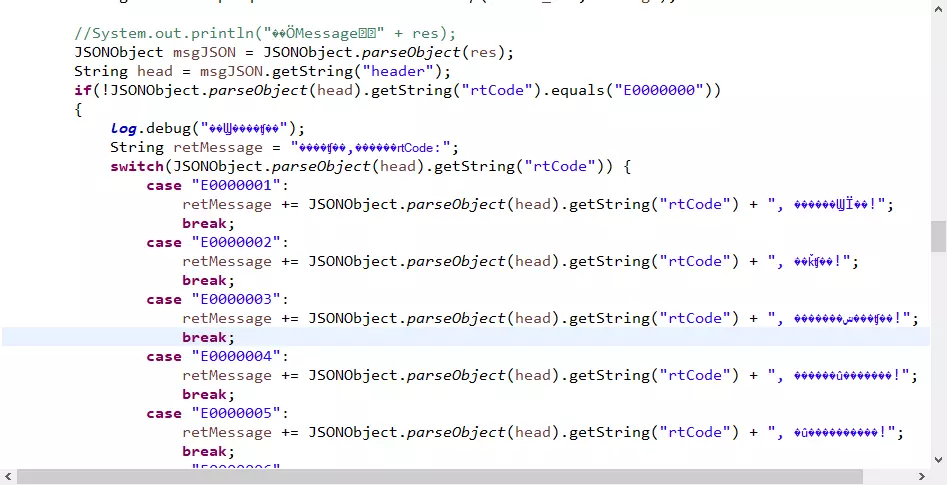
解决方法有4种:
1、设置工作空间的编码方式
进行点击菜单中的windows菜单
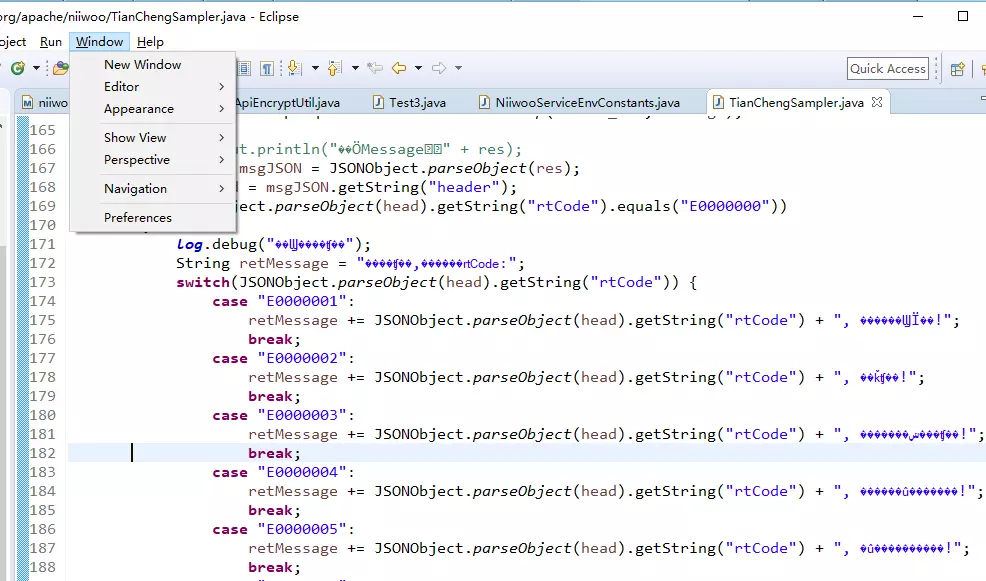 选择下拉菜单中进行选择为preference选项。
选择下拉菜单中进行选择为preference选项。
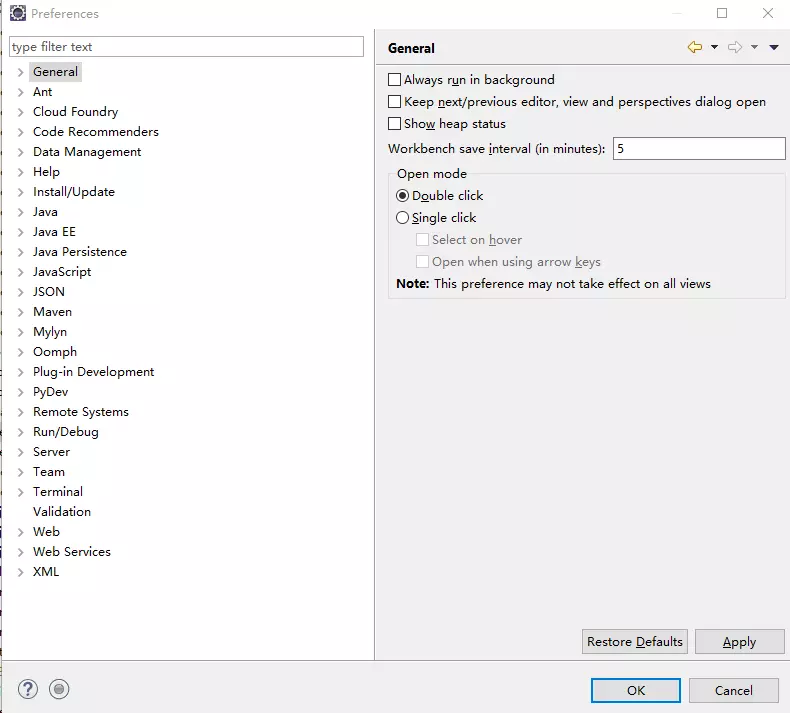
进入general的选项,选中workspace的选项,点击Apply,点击OK退出。
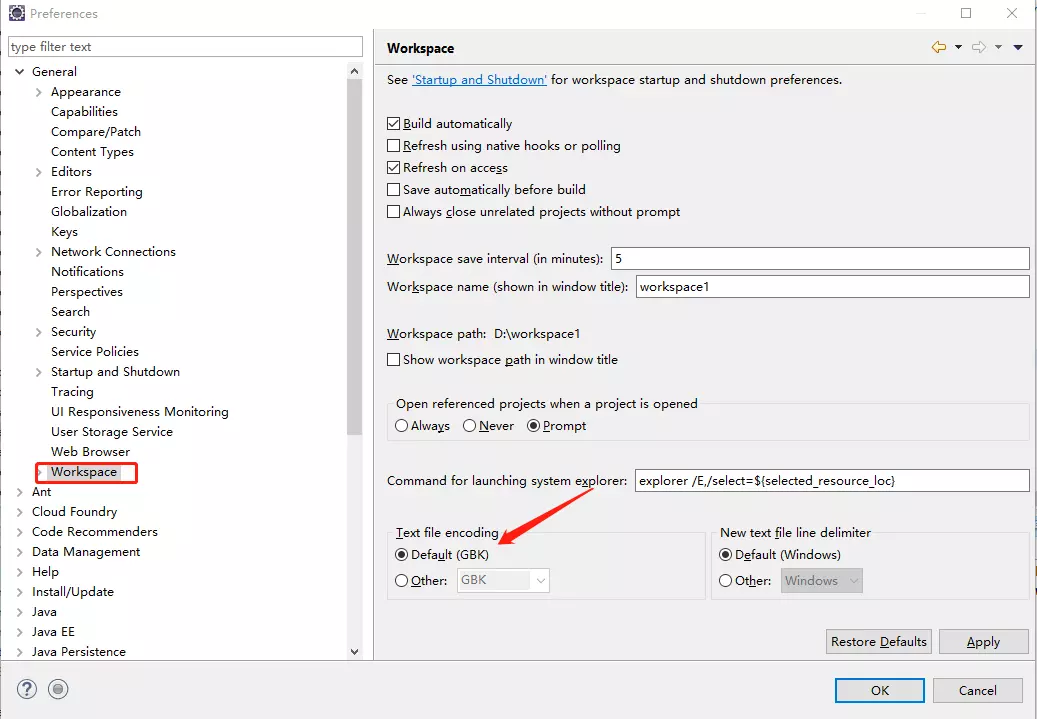
2、设置单个项目工程编码方式
右击项目工程,在弹出的菜单中选择最后一项“Properties”。
在打开的新窗口左边的菜单树中选择 Resource(即第一个),然后在右面找到 Text file encoding ,选择 “other”,在下拉框中选择需要的编码方式。
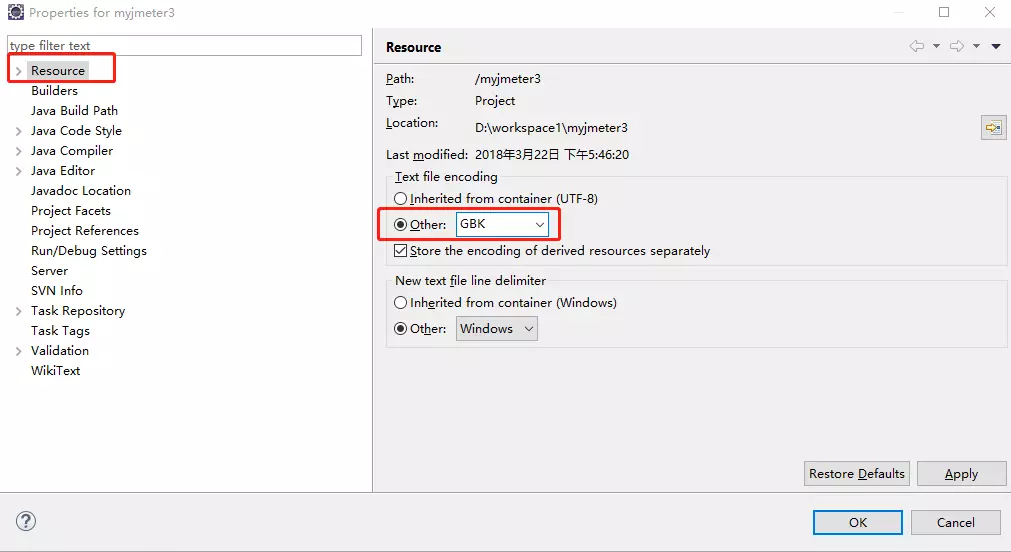
3、设置一类文件的编码方式
假设要将js文件编码方式设为UTF-8,则应该 Window->General->Content Types 在Content Types中选择JavaScript Source File,在File associations栏中选中*.js,然后在Default Encoding栏中输入UTF-8,单击Update,保存即可。
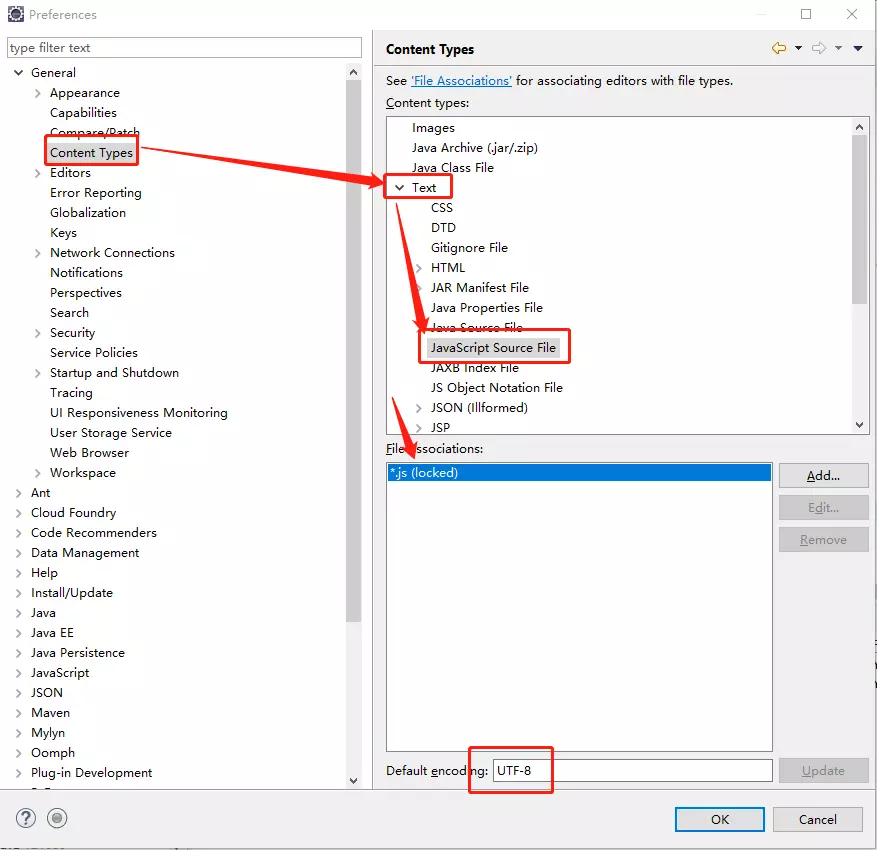
4、设置单个文件的编码方式
右击要修改的文件,在弹出的菜单中选择最后一项 “Properties”,
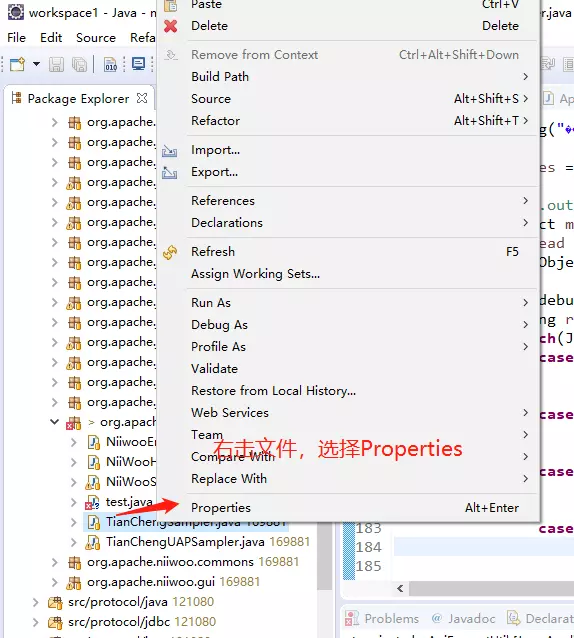
在打开的新窗口左边的菜单树中选择 Info(即第一个),然后在右面找到 Text file encoding ,选择 “other”,在下拉框中选择需要的编码方式。与修改工程编码方式的方法类似。
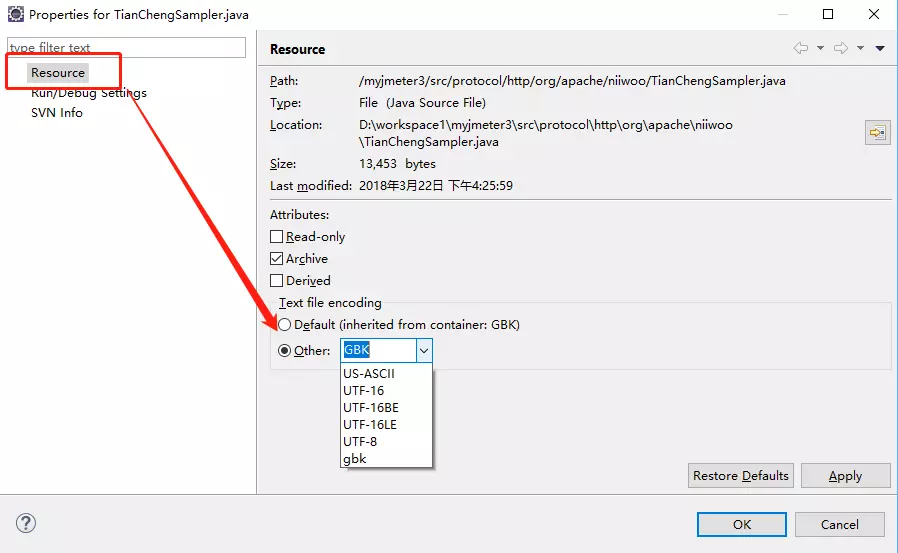
设置成功的结果
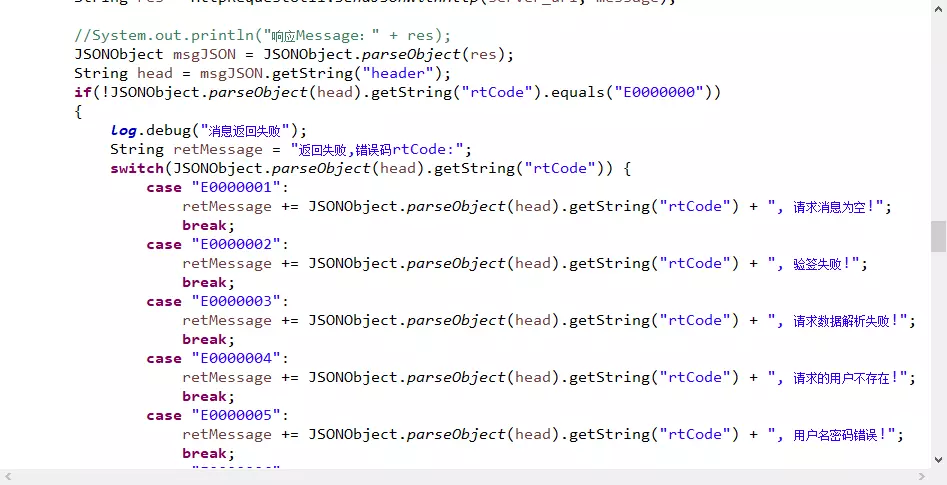 更多java知识请关注java基础教程栏目。
更多java知识请关注java基础教程栏目。
以上是java文件在eclipse中显示中文乱码解决方法的详细内容。更多信息请关注PHP中文网其他相关文章!
声明:
本文内容由网友自发贡献,版权归原作者所有,本站不承担相应法律责任。如您发现有涉嫌抄袭侵权的内容,请联系admin@php.cn
上一篇:java中的异常是什么下一篇:java学习之main函数传参

